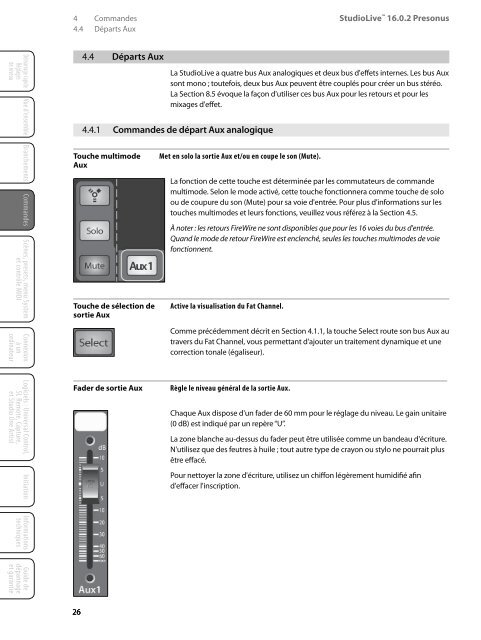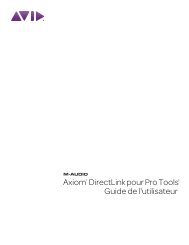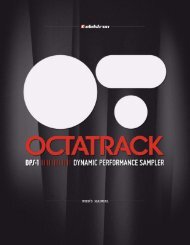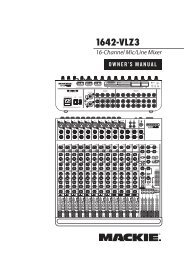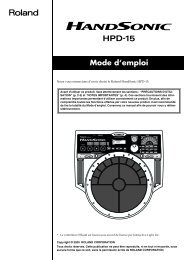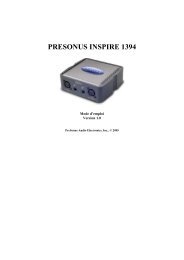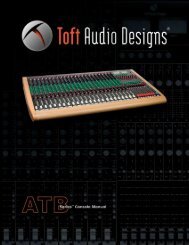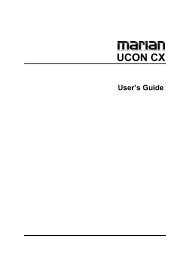StudioLive™ 16.0.2 Presonus - Univers-sons.com
StudioLive™ 16.0.2 Presonus - Univers-sons.com
StudioLive™ 16.0.2 Presonus - Univers-sons.com
You also want an ePaper? Increase the reach of your titles
YUMPU automatically turns print PDFs into web optimized ePapers that Google loves.
4 Commandes<br />
4.4 Départs Aux<br />
StudioLive <strong>16.0.2</strong> <strong>Presonus</strong><br />
Mode d'emploi<br />
Commandes 4<br />
Départs Aux 4.4<br />
Démarrage rapide<br />
Réglages<br />
de niveau<br />
Vue d'ensemble<br />
4.4 Départs Aux<br />
La StudioLive a quatre bus Aux analogiques et deux bus d'effets internes. Les bus Aux<br />
sont mono ; toutefois, deux bus Aux peuvent être couplés pour créer un bus stéréo.<br />
La Section 8.5 évoque la façon d'utiliser ces bus Aux pour les retours et pour les<br />
mixages d'effet.<br />
4.4.1 Commandes de départ Aux analogique<br />
4.4.2 Commandes de départ d'effet interne<br />
Touche de sélection de<br />
départ d'effet interne<br />
Active la visualisation du Fat Channel.<br />
Comme décrit en Section 4.1.1, la touche Select route son bus d'effets au travers du<br />
Fat Channel, vous permettant d'ajouter un traitement dynamique et une correction<br />
tonale (égaliseur).<br />
Démarrage rapide :<br />
Réglages<br />
de niveau<br />
Vue d’ensemble<br />
Branchements<br />
Commandes<br />
Scènes, presets, menu System<br />
et contrôle MIDI<br />
Connexion<br />
à un<br />
ordinateur<br />
Touche multimode<br />
Aux<br />
Touche de sélection de<br />
sortie Aux<br />
Met en solo la sortie Aux et/ou en coupe le son (Mute).<br />
La fonction de cette touche est déterminée par les <strong>com</strong>mutateurs de <strong>com</strong>mande<br />
multimode. Selon le mode activé, cette touche fonctionnera <strong>com</strong>me touche de solo<br />
ou de coupure du son (Mute) pour sa voie d'entrée. Pour plus d'informations sur les<br />
touches multimodes et leurs fonctions, veuillez vous référez à la Section 4.5.<br />
À noter : les retours FireWire ne sont disponibles que pour les 16 voies du bus d'entrée.<br />
Quand le mode de retour FireWire est enclenché, seules les touches multimodes de voie<br />
fonctionnent.<br />
Active la visualisation du Fat Channel.<br />
Comme précédemment décrit en Section 4.1.1, la touche Select route son bus Aux au<br />
travers du Fat Channel, vous permettant d'ajouter un traitement dynamique et une<br />
correction tonale (égaliseur).<br />
Touche d'assignation<br />
aux généraux<br />
Assigne/désassigne le bus d'effets à la sortie générale.<br />
Cette touche dirigera son bus d'effets internes (EFX) vers la sortie générale (Main).<br />
Elle s'allume en jaune quand le bus est raccordé aux généraux. Pour couper le son du<br />
bus d'effets à destination de la sortie générale, il suffit de le désassigner.<br />
Touche d'assignation Aux Assigne/désassigne le bus d'effets aux Auxiliaires 1-4.<br />
Bouton de niveau de<br />
sortie<br />
Cette touche dirigera son bus d'effets internes (EFX) vers les quatre sorties Aux. Elle<br />
s'allume en jaune quand le bus est raccordé aux bus Aux. Pour couper le son du bus<br />
d'effets à destination de la sortie générale (Main), il suffit de le désassigner.<br />
Règle le niveau de sortie Master du bus d'effets.<br />
Ce bouton contrôle le niveau de sortie général du retour de mixage d'effets.<br />
Branchements<br />
Commandes<br />
Scènes, presets, menu System<br />
et contrôle MIDI<br />
Connexion<br />
à un<br />
ordinateur<br />
Logiciels : <strong>Univers</strong>al Control,<br />
SL Remote, Capture,<br />
et Studio One Artist<br />
Fader de sortie Aux<br />
Règle le niveau général de la sortie Aux.<br />
Chaque Aux dispose d'un fader de 60 mm pour le réglage du niveau. Le gain unitaire<br />
(0 dB) est indiqué par un repère “U”.<br />
La zone blanche au-dessus du fader peut être utilisée <strong>com</strong>me un bandeau d'écriture.<br />
N'utilisez que des feutres à huile ; tout autre type de crayon ou stylo ne pourrait plus<br />
être effacé.<br />
Logiciels : <strong>Univers</strong>al Control<br />
SL Remote, Capture et<br />
Studio One Artist<br />
Initiation<br />
Pour nettoyer la zone d'écriture, utilisez un chiffon légèrement humidifié afin<br />
d'effacer l'inscription.<br />
Initiation<br />
Informations<br />
techniques<br />
Guide de<br />
dépannage<br />
et garantie<br />
Informations<br />
techniques<br />
Guide de<br />
dépannage<br />
et garantie<br />
26 27